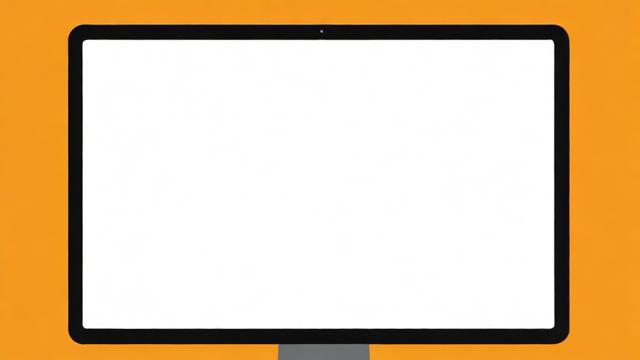电脑黑屏了怎么办?全面解析原因及解决方法
你是否遇到过这样的情况,打开电脑后屏幕一片漆黑?这可能是许多人都会碰到的问题——电脑黑屏。今天我们就来聊聊这个问题,看看它是什么、为什么会发生以及如何从硬件和软件两个方面去理解。
什么是电脑黑屏

首先,我们先明确一下什么叫电脑黑屏。简单来说,当你的电脑开机后,显示器没有任何画面显示,但主机可能还在运行,这种情况就叫电脑黑屏。有时候你会听到风扇转动的声音或者看到指示灯亮着,但屏幕上却什么都没有。这种现象可能会让人很头疼,因为它直接阻碍了我们正常使用电脑。
其实,电脑黑屏并不一定是严重的问题,但它确实会影响我们的工作和娱乐体验。了解它的定义是解决问题的第一步,接下来我们可以深入探讨它背后的原因。
黑屏的主要成因分类
电脑黑屏的原因多种多样,大致可以分为两大类:硬件问题和软件问题。硬件问题通常涉及电源、内存条、显卡或者主板等部件的故障。比如,如果你的电源供应不足或者连接不良,就可能导致黑屏。同样,内存条松动或者损坏也会引发类似的情况。
而软件方面,系统文件丢失、驱动程序不兼容或者操作系统崩溃都可能造成黑屏。例如,某些更新或安装错误可能会破坏系统的稳定性,进而导致无法正常启动。所以,无论是硬件还是软件,都有可能导致这一问题的发生。
硬件与软件因素的对比
那么,硬件和软件之间的区别在哪里呢?从处理难度来看,硬件问题通常需要动手拆机检查,比如重新插拔内存条、更换电源等操作。虽然听起来有点复杂,但对于熟悉电脑的人来说并不算难。而软件问题则更多依赖于系统设置和工具修复,比如使用安全模式进入系统或者重新安装驱动程序。
两者的解决方式各有不同,但都需要耐心和细致的态度。无论问题是来自硬件还是软件,只有找到具体原因才能对症下药。希望这篇文章能帮助大家更好地理解电脑黑屏这个常见问题,并为后续的解决方案提供一些参考。
当电脑黑屏的时候,不要慌张。我们可以从几个简单的步骤开始进行初步诊断,找出问题的根源。接下来我会详细分享一些检查方法,帮助你快速定位问题。
检查硬件连接是否正常
遇到电脑黑屏时,我首先会建议大家检查一下硬件连接是否正常。很多时候,问题可能出在电源线、显示器的数据线或者外接设备上。你可以试着重新插拔这些连接线,确保它们牢固无误。如果使用的是台式机,可以打开机箱看看内部的硬件是否松动,比如内存条和显卡。有时候仅仅是某个部件没有插紧就可能导致黑屏。
对于笔记本用户来说,虽然无法轻易拆开机器,但可以检查电池是否正确安装,或者尝试用电源适配器直接供电来测试。另外,如果最近更换过硬件,比如升级了内存或硬盘,那就要特别注意新硬件是否兼容以及安装是否正确。这些都是非常基础但容易被忽略的地方。
判断是否为电源或显示器问题
接着我们来看电源和显示器的问题。这两部分是导致黑屏的常见原因。如果你的电脑开机后完全没有反应,连指示灯都不亮,很可能是电源出现了故障。这时候可以尝试更换电源适配器或者使用其他插座来确认是不是电力供应不足。而对于显示器来说,可以换一台正常的显示器连接试试看,如果新的显示器能正常显示画面,那就说明原来的显示器可能有问题。

此外,还可以观察主机是否有任何声音提示,比如启动时的蜂鸣声。不同的蜂鸣声模式代表不同的硬件故障类型,查阅主板说明书可以帮助判断具体问题所在。通过排除法一步步缩小范围,这样就能更准确地定位到问题的核心。
软件故障的简易排查方法
最后我们再聊聊软件方面的排查方法。如果硬件看起来都没有问题,那么就可以考虑是软件引起的黑屏。最简单的方法是从安全模式进入系统,看看是否能够成功启动。如果可以进入安全模式,说明操作系统本身并没有完全损坏,可能是某些程序或者驱动程序引发的问题。此时可以通过卸载最近安装的软件或者更新驱动程序来进行修复。
当然,还有一种情况是系统文件损坏导致的黑屏。这时候可以利用Windows安装盘或者U盘启动盘进入修复选项,选择修复系统文件的功能。记住,在进行任何操作之前一定要备份重要数据,以防万一出现问题还能找回资料。通过这些方法,通常可以解决大部分由软件引起的黑屏问题。
当电脑黑屏问题已经经过初步诊断后,接下来就要进入具体的修复环节了。在这一部分,我会详细介绍针对不同原因的修复方法,帮助大家快速解决问题。无论是硬件故障还是软件问题,都有对应的解决办法,大家可以按照实际情况逐一尝试。
针对硬件问题的修复措施
如果黑屏是由硬件问题引起的,那么修复起来可能会稍微复杂一些。我建议先从最简单的开始,比如重新插拔电源线和数据线,确保连接牢固。对于台式机用户来说,可以打开机箱检查内部硬件是否松动,特别是内存条和显卡这些关键部件。有时候仅仅是某个接口没有插紧就可能导致黑屏。如果最近更换过硬件,也要注意新硬件的兼容性问题,不兼容的硬件可能会导致系统不稳定甚至无法启动。
除了硬件连接外,电源供应也是一个重要方面。如果电脑开机后完全没有反应,连指示灯都不亮,那很可能是电源出了问题。这时候可以尝试更换电源适配器或者使用其他插座来确认是不是电力供应不足。此外,笔记本用户还可以检查电池是否正确安装,或者尝试用电源适配器直接供电来测试。通过逐步排查,通常能够找到硬件问题的根本原因。
解决系统崩溃或驱动问题的方法
当硬件看起来都没有问题时,那就需要考虑是系统或驱动程序的问题了。最常见的就是系统崩溃或者驱动程序冲突导致的黑屏。在这种情况下,可以从安全模式进入系统进行修复。如果可以成功进入安全模式,说明操作系统本身并没有完全损坏,可能是某些程序或者驱动程序引发的问题。此时可以通过卸载最近安装的软件或者更新驱动程序来进行修复。
另外,还有一种情况是系统文件损坏导致的黑屏。这时可以利用Windows安装盘或者U盘启动盘进入修复选项,选择修复系统文件的功能。记得在操作之前一定要备份重要数据,以防万一出现问题还能找回资料。通过这些方法,通常可以解决大部分由软件引起的黑屏问题。如果还是无法解决,可以考虑重装系统,但这应该是最后的选择。
使用安全模式进行系统恢复
最后,我想特别强调一下安全模式的重要性。安全模式是一个非常有用的工具,可以帮助我们快速定位和修复问题。如果能够进入安全模式,就可以对系统进行更深入的检查和修复。例如,可以运行系统自带的修复工具,检查磁盘错误或者病毒扫描等。同时,也可以禁用一些不必要的启动项和服务,减少系统负担,从而提高稳定性和性能。
总之,安全模式为我们提供了一个相对稳定的环境,让我们能够在不完全依赖正常系统的情况下进行修复工作。这对于解决黑屏问题尤其重要,因为很多时候问题就出在正常的启动过程中。通过合理利用安全模式,我们可以大大提升修复效率,尽快让电脑恢复正常运行。

在前面的章节中,我们已经了解了如何诊断和修复电脑黑屏问题。但其实,最好的解决办法就是预防问题的发生。在这部分内容里,我会分享一些实用的日常维护技巧,帮助大家减少电脑黑屏的风险,让设备更加稳定地运行。
定期更新驱动和操作系统
首先,定期更新驱动程序和操作系统是非常重要的一步。我经常遇到一些用户因为没有及时更新驱动而导致系统不稳定,甚至出现黑屏的情况。驱动程序就像是一座桥梁,连接着硬件和操作系统。如果这座桥老化或者损坏了,就可能导致各种问题。所以,建议大家养成定期检查更新的习惯。可以通过设备管理器手动更新驱动,也可以使用第三方工具自动检测和安装最新的驱动版本。同时,操作系统的更新同样不可忽视。微软会不断发布补丁和安全更新来修复已知的问题,确保系统始终保持最佳状态。
除了更新本身,我还想提醒大家,在安装新驱动或系统更新之前,最好先备份重要数据。万一更新过程中出现问题,至少还能恢复到之前的状态。另外,不要忽略那些看似无关紧要的小更新,它们可能包含对某些关键功能的优化,从而提升整体稳定性。
避免过度使用导致硬件过热
接下来是关于硬件过热的问题。很多人喜欢长时间运行高负载的应用程序,比如玩游戏、渲染视频等,这会让硬件处于高强度工作状态。时间久了,散热系统可能跟不上需求,导致温度过高,进而引发黑屏或其他故障。为了避免这种情况,我们需要关注电脑的散热情况。
对于台式机来说,定期清理灰尘是一个简单有效的办法。灰尘堆积会影响风扇和散热片的工作效率,因此每隔几个月可以用压缩空气吹一吹内部组件。如果你是笔记本用户,可以考虑购买一个外接散热底座,增加额外的冷却效果。此外,尽量避免将电脑放在柔软表面(如床上)上使用,这样会阻碍空气流通,影响散热性能。通过这些小细节的调整,可以让硬件始终在一个舒适的温度范围内运行,降低黑屏风险。
正确关机以减少系统损坏风险
最后一点,也是最容易被忽略的一点,就是正确关机。很多人习惯直接按电源键强制关机,或者不等系统完全关闭就拔掉插头。这种做法可能会导致未保存的数据丢失,甚至破坏系统文件,增加黑屏的可能性。正确的做法是从开始菜单选择“关机”选项,等待系统完全停止后再切断电源。
除此之外,还有一点需要注意,就是在进行大文件传输或安装大型软件时,尽量不要中途关机。这些操作通常需要写入大量数据到硬盘中,如果突然中断,可能会造成文件系统损坏。如果你担心意外断电问题,可以考虑为电脑配备不间断电源(UPS),这样即使停电也能给设备争取足够的时间完成关机流程。
总之,通过定期更新、控制硬件温度以及正确关机,我们可以大大减少电脑黑屏的概率。这些方法虽然看起来很简单,但如果能坚持下去,你的电脑一定会变得更加稳定和耐用。
在前面的内容中,我们已经学习了电脑黑屏的原因、诊断方法以及修复和预防措施。但有时候,问题可能超出了我们的能力范围,或者我们需要更深入的知识来更好地维护设备。在这一章节里,我会分享一些关于何时寻求专业技术支持的建议,同时指出一些常见的误区,并告诉你如何进一步学习电脑维护知识。
何时需要寻求专业技术支持
遇到电脑黑屏时,很多人可能会尝试自己解决,这当然是值得鼓励的。但有些情况下,问题可能过于复杂,超出了一般用户的能力范围。比如,如果你发现硬件损坏严重,例如主板烧毁或显卡故障,这些通常需要专业的维修工具和技术才能处理。这时候,与其浪费时间和精力,不如直接联系专业人士。

另外,当你的电脑反复出现黑屏问题,即使按照之前的步骤进行了排查和修复,仍然无法彻底解决,这就说明可能隐藏着更深层次的问题。这种时候,最好将设备交给有经验的技术人员进行详细检查。记住,不要轻易拆解复杂的硬件组件,尤其是保修期内的设备,因为这可能导致保修失效甚至造成更大的损害。
常见误区与错误处理方式
接下来,我想谈谈一些常见的误区和错误处理方式。很多人在面对电脑黑屏时,会采取一些看似合理但实际上可能加重问题的方法。例如,有人喜欢频繁重启电脑,认为这样可以“刷新”系统状态。然而,如果问题是由于硬件故障引起的,单纯重启并不会解决问题,反而可能让硬件承受更多压力。
另一个常见的错误是随意下载和安装不明来源的软件或驱动程序。网络上有很多所谓的“一键修复”工具,声称可以快速解决各种电脑问题。但事实上,很多这样的工具不仅无效,还可能带来新的安全隐患,比如病毒或恶意软件感染。所以,在选择解决方案时,一定要确保来源可靠,并且尽量使用官方提供的工具和服务。
学习更多电脑维护知识的途径
最后,如果你想提升自己的电脑维护技能,这里有几种推荐的学习途径。首先是阅读官方文档和教程。无论是操作系统还是硬件设备,厂商通常都会提供详细的用户手册和技术指南。这些资料往往包含了大量实用信息,可以帮助你更好地理解设备的工作原理。
其次,可以加入一些在线社区或论坛,与其他电脑爱好者交流经验。像Stack Overflow、Reddit等平台都有专门讨论技术问题的板块,你可以在这里提问并获得来自全球用户的解答。此外,还有很多优质的视频课程和博客文章,涵盖了从基础操作到高级技巧的各种内容。通过不断学习和实践,你会逐渐积累更多的经验和信心。
总之,当我们遇到电脑黑屏问题时,要根据实际情况判断是否需要寻求专业帮助,同时避免陷入常见误区。更重要的是,持续学习和提升自己的技术水平,这样才能更好地保护和管理我们的设备。